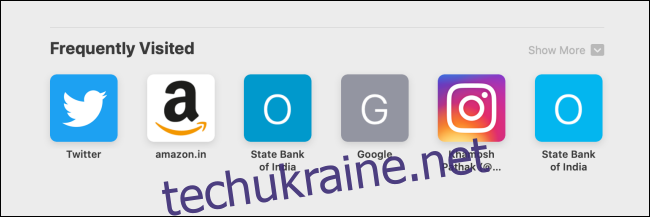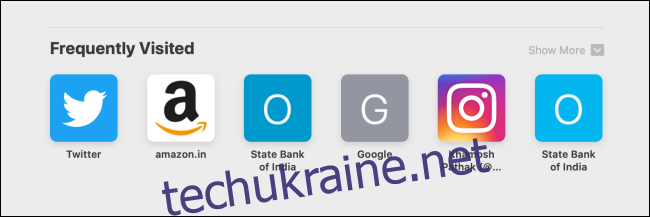Оновлення Safari для iOS 13, iPadOS 13 і macOS Catalina досить надійні. Але оновлена стартова сторінка залишає бажати кращого. Якщо вам не подобаються нові розділи «Часто відвідувані» або «Пропозиції Siri», ось як їх вимкнути.
Як вимкнути часто відвідуваний розділ
Як випливає з назви, новий розділ «Часто відвідувані» на початковій сторінці Safari містить список веб-сайтів, які ви часто відвідуєте. Якщо у вас уже є ці веб-сайти в розділі «Вибране», ця нова функція зайва. Ви також можете не захотіти, щоб Safari показував ці веб-сайти з міркувань конфіденційності.
Ви можете або приховати веб-сайт із цього розділу, або взагалі вимкнути весь розділ «Часто відвідувані».
Вимкніть розділ «Часто відвідувані» на iPhone та iPad
На своєму iPhone або iPad відкрийте програму Safari та перейдіть на початкову сторінку. Знайдіть розділ «Часто відвідувані», а потім натисніть і утримуйте піктограму веб-сайту.
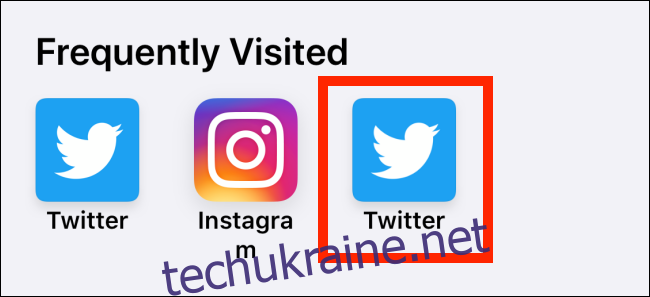
У спливаючому вікні натисніть «Видалити».
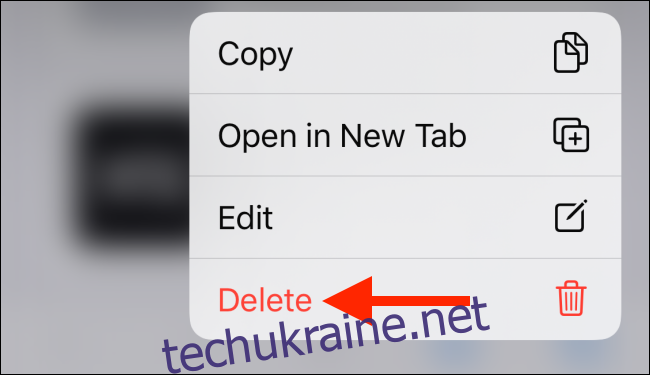
Щоб вимкнути весь розділ «Часто відвідувані», нам потрібно перейти до програми «Налаштування».
Відкрийте програму Налаштування та перейдіть до розділу «Safari».
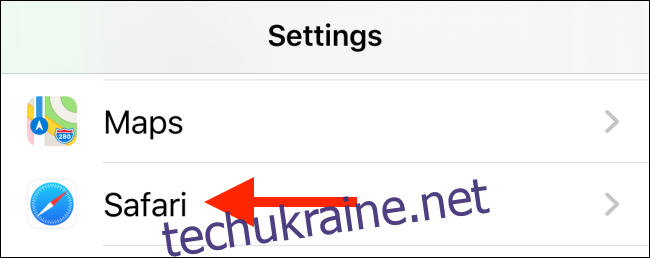
Тут, у розділі «Загальні», торкніться перемикача поруч із «Часто відвідувані сайти».
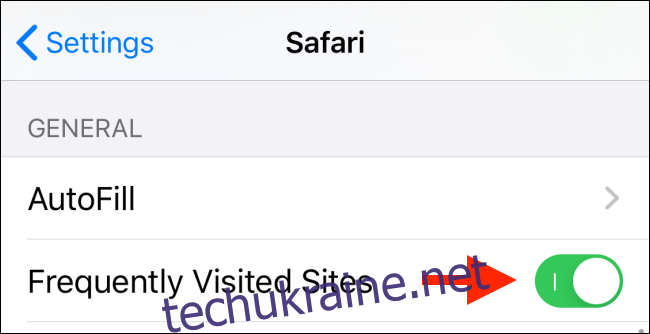
Розділ «Часто відвідувані» миттєво зникне з початкової сторінки Safari.
Вимкніть розділ «Часто відвідувані» на Mac
Якщо ви використовуєте Mac, ви можете налаштувати розділ «Часто відвідувані» прямо з початкової сторінки в Safari.
Щоб видалити певний веб-сайт із розділу «Часто відвідувані», клацніть правою кнопкою миші піктограму веб-сайту, а потім натисніть «Видалити».
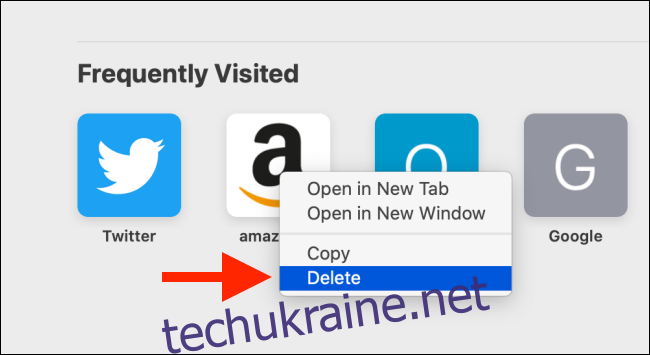
Якщо ви хочете видалити весь розділ «Часто відвідувані», клацніть правою кнопкою миші порожню область на початковій сторінці та зніміть прапорець «Показати часто відвідувані».
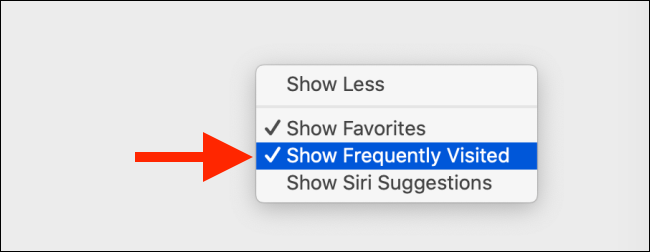
Як вимкнути пропозиції Siri
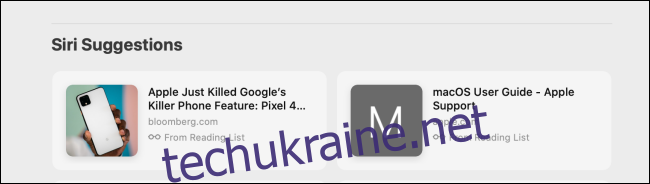
Пропозиції Siri тепер потрапили в додаток Safari. Як і пропозиції Siri в iOS, iPadOS і macOS, вони не дуже корисні в Safari. Siri Suggestions покаже вам веб-сайти зі списку для читання, відкриті вкладки з інших пристроїв і сайти, які, на вашу думку, ви захочете відвідати.
Вимкнути розділ пропозицій Siri на Mac нескладно, але ця опція в iOS та iPadOS прихована глибоко в додатку Налаштування.
Вимкніть пропозиції Siri на iPhone та iPad
Відкрийте програму «Налаштування» на своєму iPhone або iPad, а потім перейдіть до розділу «Siri & Search».
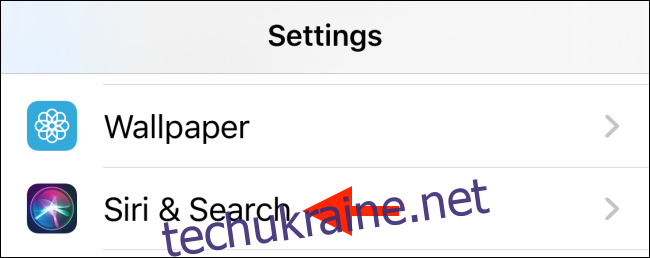
Тут знайдіть опцію «Safari».
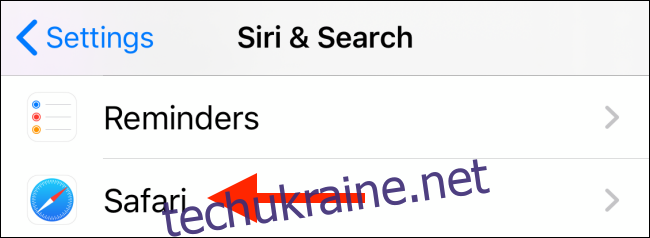
На цій сторінці торкніться перемикача поруч із «Показати пропозиції Siri в програмі», щоб вимкнути розділ «Пропозиції Siri» на початковій сторінці Safari.
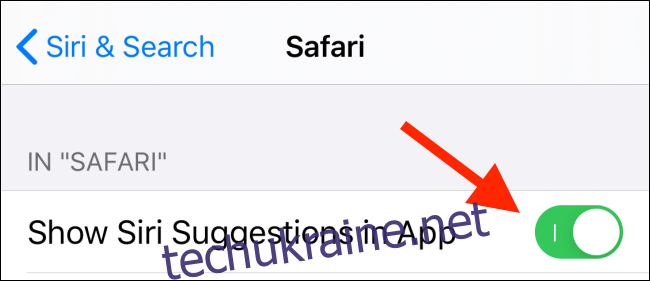
Вимкніть пропозиції Siri на Mac
Щоб приховати розділ пропозицій Siri в Safari на macOS Catalina, просто клацніть правою кнопкою миші порожню область на початковій сторінці.
Тут натисніть на опцію «Показати пропозиції Siri».
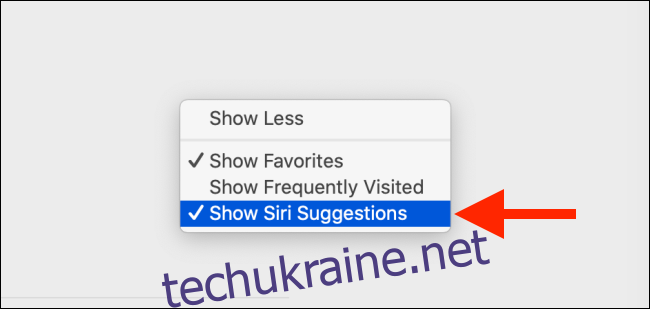
Розділ пропозицій Siri миттєво зникне з початкової сторінки Safari.